Nella scorsa dispensa abbiamo visto che cos'è un suono e
abbiamo seguito il percorso che compie per giungere fino al nostro orecchio. Un
viaggio che inizia da un corpo oscillante, per esempio la corda di una chitarra,
e continua nell'aria circostante, dove il suono si propaga sotto forma di
un'onda di pressione. Abbiamo anche visto quali sono i meccanismi fisiologici
che determinano il modo in cui noi siamo in grado di percepire i suoni
trasformandoli in segnali elettrici che viaggiano tra i neuroni del cervello.
I
suoni che ascoltiamo, però, non sempre provengono dalla vibrazione di oggetti
naturali, molto spesso infatti sono generati dalla membrana di cartone di un
altoparlante. In effetti l'altoparlante è stato costruito proprio per riuscire
ad imitare la vibrazione di qualsiasi corpo e, quindi, per essere in grado di
generare qualsiasi tipo di suono. L'altoparlante, però, non sarebbe in grado di
funzionare senza la possibilità di trasformare un suono in un segnale
elettrico, come abbiamo visto nella dispensa precedente.
In questa dispensa
continueremo il discorso parlando di un'altra trasformazione molto importante
che il suono subisce per poter essere memorizzato, trasmesso, ed elaborato da un
computer.
Come sappiamo l'unico tipo di informazione che i computer sono
in grado di elaborare è quella composta da numeri binari, ovvero lunghe
sequenze di 0 e 1. Fortunatamente, al contrario di quanto potrebbe sembrare a
prima vista, questa limitazione non impedisce al computer di utilizzare ed
elaborare i suoni, dato che, utilizzando dei dispositivi chiamati convertitori
analogico-digitali o più brevemente ADC, si possono trasformare i suoni in
sequenze di numeri.
Ma come avviene questa conversione di un'onda di pressione
in una sequenza di numeri? Se osserviamo la figura seguente vediamo che, per
effettuare questa conversione sono necessari due passi: per prima cosa, usando
un microfono, si deve trasformare l'onda di pressione in un'onda di potenziale
elettrico, ovvero in un segnale analogico. Successivamente questo segnale verrà
filtrato e poi inviato all' ADC che lo convertirà in una sequenza digitale di
numeri binari.
Come vedremo questi numeri binari potranno essere utilizzati da
un computer o memorizzati su un supporto digitale, come ad esempio un Hard Disc
o un CD Rom. Una introduzione abbastanza chiara e semplice per chi vuole
approfondire questo argomento si può trovare sul sito http://www.apenet.it/APE/RASSEGNA/1997/
RG05/DOC/EraDigitale.html

Figura 1 - Conversione analogico-digitale
Per produrre una sequenza di numeri binari da un segnale
analogico l'ADC procede in due passi.
Il primo passo consiste nel trasformare
l'onda che arriva al suo ingresso in un insieme di gradini. Questa
trasformazione corrisponde a prendere, o più precisamente campionare, un solo
valore dell'ampiezza del suono ad intervalli di tempo regolari. E' un
procedimento simile a quello che effettua una cinepresa quando trasforma una
immagine in movimento in una sequenza di fotografie. La grossa differenza è che
per ricostruire un filmato sono necessarie circa 50 immagini al secondo mentre
per ricostruire un suono si utilizzano circa 40.000 valori di ampiezza al
secondo.
Il numero di valori di ampiezza che
l'ADC preleva dal segnale analogico
in un secondo si chiama Frequenza di Campionamento ed è un parametro molto
importante. Infatti si può dimostrare che, se la nostra scheda audio campiona
ad una frequenza F la massima frequenza che possiamo rappresentare in un suono
sarà pari a F/2. Quindi, per esempio, se usiamo come frequenza di campionamento
44100 Hz, come fa la maggior parte dei dispositivi audio, preleviamo dal suono
44100 valori di ampiezza al secondo e la massima frequenza che il nostro suono
potrà contenere sarà di 22000 Hz. Se invece campioniamo un suono a 22500 Hz la
massima frequenza che può contenere il suono campionato scende a 11000 Hz, e
quindi perderemo le sfumature più acute del suono.
Il secondo passo, chiamato
quantizzazione, consiste invece nel trasformare l'altezza di ognuno di questi
gradini in un numero binario che potrà finalmente essere utilizzato dal
computer. Il numero che rappresenta un singolo gradino di solito viene chiamato
campione sonoro. Generalmente questo numero viene rappresentato su 16 bit in
modo tale da consentire ben 65536 intervalli possibili di ampiezza. Se usassimo
solo 8 bit per quantizzare il suono, i valori di ampiezza possibili per ogni
campione sarebbero 256, e questo implica che il suono finale risulterebbe più
rumoroso che utilizzando 16 bit. Per convincervene potete fare una prova voi
stessi utilizzando ad esempio un Wave Editor per cambiare questi parametri ed
ascoltare la differenza.
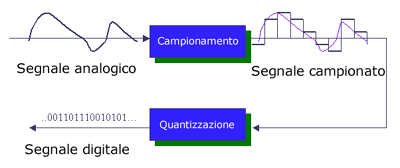
Figura 2 - campionamento e quantizzazione
Ma in pratica, se vogliamo registrare un suono sul computer,
dove possiamo trovare l'applicazione che ci consente di scegliere la frequenza
di campionamento e il numero di bit per campione che verranno utilizzati? Se
andiamo sulla barra degli strumenti di Windows, troviamo un altoparlantino
giallo come questo:

e se facciamo un click con il tasto destro del mouse su questo
altoparlante, si apre la finestra in figura 3, che viene usata proprio per
controllare i parametri per la registrazione di suoni in Windows

Figura 3 - regolazione della freq. di campionamento in Windows
95/98
A questo punto siete pronti per registrare e, se non avete
ancora un Wave Editor a disposizione, potete sempre ricorrere al registratore di
suoni fornito da Windows, che si trova nella cartella multimedia.
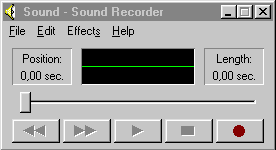
Figura 4 - Il registratore di suoni di Windows 95/98
Per saperne di più sul suono digitale e sulle possibilità che
ci sono offerte dal suo trattamento con il computer vi segnalo un ottimo corso
on-line di Thomas Serafini dedicato a questo argomento e che si trova
all'indirizzo http://www.pianeta.it/webkult/w9612/computer_music.htm. Il corso
è stato sviluppato qualche anno fa ma, a mio avviso, è ancora utile e
sufficientemente attuale.
Abbiamo visto che il convertitore analogico digitale trasforma
l'onda sonora in un flusso di bit che viene inviato al computer, e questa
operazione viene chiamata campionamento di un suono. Ma quanti bit sono
necessari per campionare un suono con una qualità paragonabile a quella di un
CD musicale? Vediamo come calcolarlo: per prima cosa consideriamo che per
descrivere un suono stereo ci servono due onde sonore che corrispondono al
canale sinistro e destro. Da ognuna di queste due onde vengono campionati 44100
valori al secondo, e per rappresentare il valore numerico di ognuno di questi
campioni sonori si useranno 2 byte.
Date queste premesse, se fate due conti,
vedrete che, per campionare una canzone di tre minuti, un computer utilizza
circa 30 Megabyte che possono essere memorizzati sull'hard disk sotto forma di
un file.
Per descrivere questi file di suoni il computer può usare molti
formati differenti, ma il più utilizzato è sicuramente quello standard di
windows che viene chiamato wave ed ha come estensione *.wav. Vi ricordo che un
formato di un file rappresenta una sorta di convenzione che viene usata dal
computer per distinguere tra loro e interpretare in modo corretto le
informazioni memorizzate. Ad esempio, per memorizzare su di un file lo stesso
testo scritto, possiamo usare il formato di un programma come Word, che ha
estensione *.doc oppure il formato utilizzato dalla Notepad, che ha estensione
*.txt.
Per saperne di più sui formati con cui si campionano i suoni
potete andare all'indirizzo http://digilander.iol.it/instudio1/framepstd/formsuon.htm
Se il computer si limitasse ad acquisire, memorizzare e riascoltare i suoni
però non sarebbe altro che un grosso e costoso registratore musicale. In
realtà, come vedremo, il computer ha in serbo ben altre risorse, come, ad
esempio, la capacità di elaborare, ovvero di trasformare e combinare questi
suoni, in modo sorprendentemente facile e veloce. Queste sue capacità sono tali
da consentire a molti musicisti di realizzare le loro canzoni utilizzando il
computer come un vero e proprio studio di registrazione. Ma per visualizzare e
trasformare i suoni servono degli appositi programmi che sono chiamati wave
editor, allo stesso modo in cui, per modificare e visualizzare un testo scritto
il computer usa un text editor o un word processor.
La conversione
digitale analogica
Grazie alla conversione analogico-digitale un computer è in
grado di acquisire e memorizzare un suono trasformandolo in una sequenza di
numeri binari. Per ascoltare questa sequenza di numeri però è necessario un
ulteriore passaggio: la conversione di questa sequenza digitale in un segnale
analogico che possa essere poi inviato ad un amplificatore e trasformato in
suono da un altoparlante.

Figura 5 - Conversione digitale-analogico
Il componente che si occupa di questa trasformazione si chiama
DAC, Convertitore Digitale Analogico, e rappresenta la porta di uscita del suono
di un dispositivo digitale. Questo componente infatti è presente non solo sulle
schede audio dei computer ma anche sui lettori di CD, sulle tastiere musicali e
in qualsiasi dispositivo digitale che emetta dei suoni a partire da una sequenza
digitale di numeri.
I DAC e gli ADC rappresentano quindi le porte attraverso cui
un suono entra ed esce da un computer. Purtroppo queste porte non si comportano
in modo del tutto trasparente nei confronti del segnale che le attraversa ma
hanno la antipatica tendenza di aggiungere del rumore e di distorcere il segnale
durante la conversione. Per questo motivo il suono digitale non è di per sé
una garanzia di qualità e fedeltà a meno che non si utilizzino dei
convertitori adatti alle nostre esigenze.
La scheda audio
I convertitori ADC e DAC in genere non sono integrati
direttamente sulla scheda madre di un computer ma si trovano su di una apposito
componente, chiamato scheda audio, che si inserisce in uno degli slot di
espansione del computer. Vi ricordo che, alle volte, i convertitori della scheda
vengono chiamati CODEC ma questa sigla non rappresenta altro che degli ADC e DAC
di qualità non troppo elevata integrati in un unico componente. Ma vediamo come
appare una scheda audio:

Figura 6 - Una scheda audio
Come vedete nella figura 6, sul dorso della scheda appaiono
delle prese che servono per collegare l'ingresso degli ADC ad un microfono o ad
un qualsiasi altro strumento elettronico e l'uscita dei DAC ad un amplificatore
o ad un paio di casse amplificate. Molte schede audio consentono anche di
collegare una tastiera musicale al computer usando una apposita presa MIDI.
Questo nome deriva dal fatto che questa presa non riceve direttamente il suono
ma dei codici particolari, chiamati MIDI, che in pratica dicono al computer
quale tasto o quale pulsante è stato premuto sulla tastiera musicale. Del MIDI
comunque parleremo più in dettaglio nella prossima dispensa.
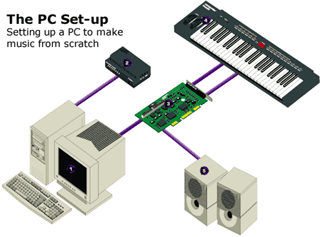
Figura 7 - Connessioni della scheda audio
Oltre ai convertitori, sulla scheda spesso è presente anche un
sintetizzatore che è in grado di riprodurre il suono di moltissimi strumenti
musicali e che, come vedremo nella prossima dispensa, può essere usato per
suonare delle partiture o in collegamento con una tastiera musicale. Qualsiasi
altra informazione vogliate avere sulle schede audio la potete trovare sul sito http://www.hut.fi/Misc/Electronics/epanorama/
pc/sound.html#general
(in inglese) che presenta una panoramica dettagliata dell'argomento e una serie
di link veramente completa.
Regolazione dei
volumi sul PC
Per regolare il volume degli ingressi e delle uscite del suono
sul computer esiste un apposito mixer software che si può raggiungere facendo
un doppio click sull'icona a forma di altoparlante che si trova sulla barra
delle applicazioni.
Ma a cosa serve questo mixer? Facciamo un esempio: abbiamo
appena inserito l'ultimo CD del nostro cantante preferito nel lettore di CD Rom
lo stiamo ascoltando mentre scriviamo una mail. Ad un certo punto un suono del
sistema, tipo "ding !!", ci perfora le orecchie. Cosa possiamo fare
per abbassare il volume dei suoni del sistema operativo e ascoltare in pace il
CD? In casi come questo basterà andare sulla sezione "Controllo dei
Volumi", o "Volume Control" in inglese, e alzare il livello del
cursore "CD" oppure abbassare il livello del cursore "Wave".
Se vogliamo alzare il volume di tutti i suoni che escono dal computer invece
alzeremo il cursore a sinistra che rappresenta il livello generale di uscita
audio.
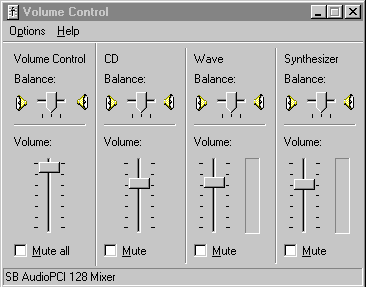
Figura 8 - Mixer di uscita
Oltre alla sezione di uscita, il mixer del nostro PC contiene
anche una sezione di ingresso che si utilizza per scegliere da quale sorgente
vogliamo che il computer registri - o meglio campioni - i suoni. Nella figura
seguente vediamo, ad esempio, che il mixer è stato impostato in modo tale da
selezionare il suono che proviene dal microfono per la registrazione.
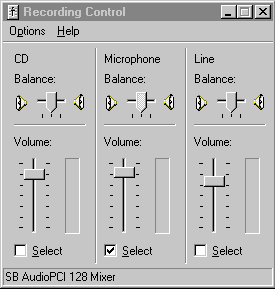
Figura 9 - Mixer di ingresso
Gli Editor di Suoni
Come abbiamo visto con il computer è possibile campionare e
memorizzare su Hard Disk un suono che proviene da un CD audio, da un microfono e
perfino da uno strumento elettronico come, ad esempio, una chitarra elettrica.
Ma non è finita! Con dei programmi chiamati Wave Editor, o Editor di Suoni,
infatti è possibile visualizzare e trasformare a nostro piacimento qualsiasi
file sonoro. La figura seguente mostra proprio un esempio di Wave Editor, che si
chiama Cool Edit 2000 e che si può scaricare liberamente da Internet
all'indirizzo http://www.syntrillium.com

Figura 10 - Un Editor di Suoni
Una semplice introduzione a questo tipo di programmi si può
trovare all'indirizzo http://corsi.euroframe.it/tradire/sis_info/edison.htm
Riassumendo in poche parole, comunque, si può dire che un Wave Editor è
l'equivalente per i suoni di quello che rappresenta un Word Processor per le
parole: con entrambi i programmi infatti noi siamo in grado di modificare i file
di partenza nel modo più profondo e completo. Ad esempio possiamo tagliare un
suono, filtrarlo per togliere componenti troppo basse o troppo acute, aggiungere
un riverbero per simulare l'effetto di una sala da concerto e così via.
Il formato MP3
Abbiamo visto che un suono digitale ha bisogno di molti bit per
essere rappresentato. Per avere un idea di quanto questo sia vero, considerate
che su un dischetto possiamo memorizzare appena 8 secondi di musica ad alta
qualità. Questa ingordigia di bit purtroppo comporta molti svantaggi: il primo,
e più importante, è che per far viaggiare un suono campionato su Internet
occorre molto tempo; il secondo è che, se ci appassioniamo alla registrazione
musicale, possiamo facilmente riempire il nostro Hard Disk di suoni campionati.
Per ovviare a questo problema è si è pensato di comprimere i suoni digitali e
quindi di togliere dal suono tutto quelle caratteristiche che non siamo in grado
di percepire. Per applicare questa strategia però occorre però prima capire a
fondo come funzionano i meccanismi percettivi dell'orecchio.
L'apparato uditivo,
in effetti, non percepisce direttamente il suono ma il suo spettro, ovvero
l'insieme delle componenti armoniche - delle frequenze - che lo compongono.
Inoltre il nostro ricevitore naturale, la coclea, è strutturato in modo che le
frequenze più forti presenti nello spettro del suono tendono a mascherare le
frequenze vicine e quindi queste ultime non vengono percepite e possono essere
eliminate dal suono. Nella figura seguente si vede lo spettro di un suono con
evidenziate le armoniche più intense (in verde) e la curva di mascheramento
dell'orecchio.
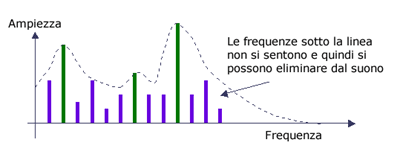
Figura 11 - Il fenomeno psicoacustico del mascheramento
Un programma di compressione per il suono quindi si comporta
come una sorta di orecchio informatico che trasforma prima il suono nel suo
spettro e successivamente toglie dallo spettro tutte le armoniche che non
vengono percepite. Se consideriamo che si può eliminare oltre il novanta per
cento delle frequenze presenti in un suono ci rendiamo conto della potenza di
questo metodo: un suono che in origine occupava undici megabyte, dopo la
compressione di tipo percettivo ne occupa solo uno e la perdita di qualità tra
queste due rappresentazioni del suono è quasi indistinguibile.
Se volete
provare ad ascoltare musica compressa potete, ad esempio, utilizzare un
programma chiamato WinAmp, e per trovare questo programma gratuitamente potete
andare sul sito http://www.winamp.com
WinAmp, come molti altri programmi simili che potete trovare in rete, utilizza
uno standard di compressione audio chiamato MP3. Lo standard MP3 rappresenta la
sezione audio di uno standard più completo, chiamato MPEG layer 3, che viene
utilizzato per la codifica dei film in formato digitale negli attuali DVD. Per
trovare musica in questo formato potete iniziare la vostra ricerca dal sito http://www.mp3.com
Come avrete capito, il motivo principale della diffusione e della fama dell'MP3
risiede nel fatto che questo standard, rendendo i file di suoni molto più
compatti, ha consentito finalmente la diffusione e lo scambio della musica su
Internet.
Per finire, se volete conoscere meglio come funziona questo sistema di
compressione del suono e le sue applicazioni pratiche, vi consiglio di andare a
vedere il sito http://www.virgilio.it/canali/extra/mp3.
|